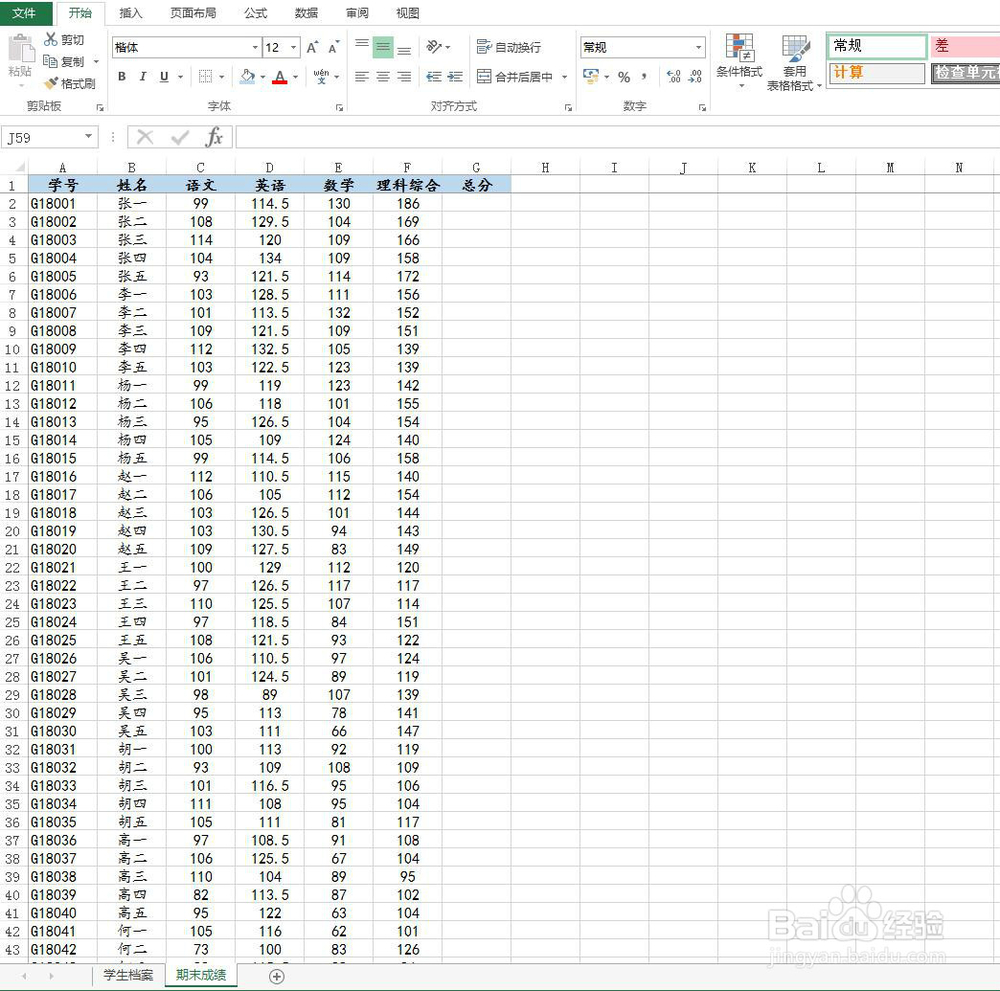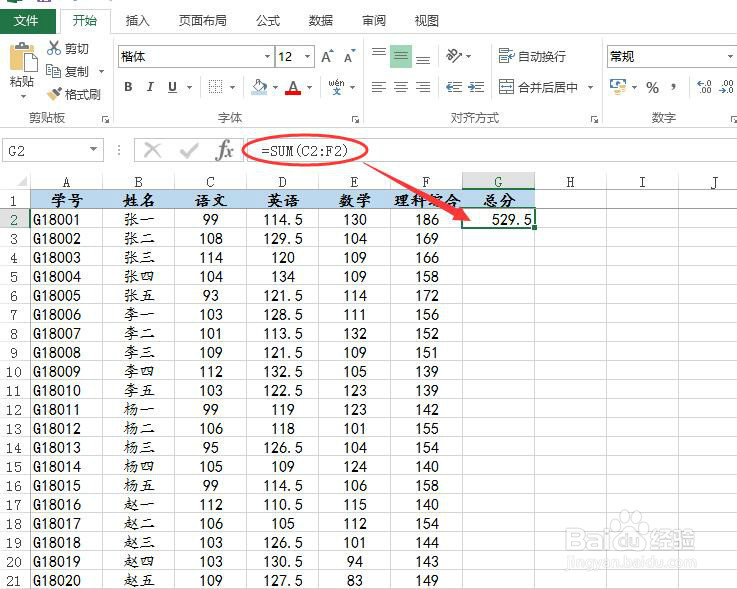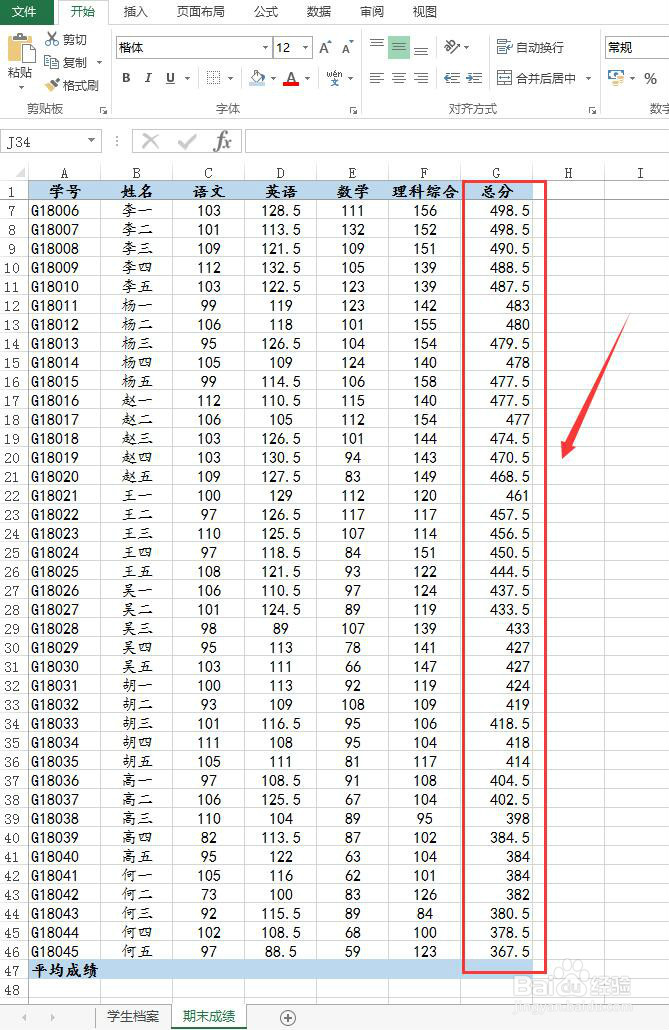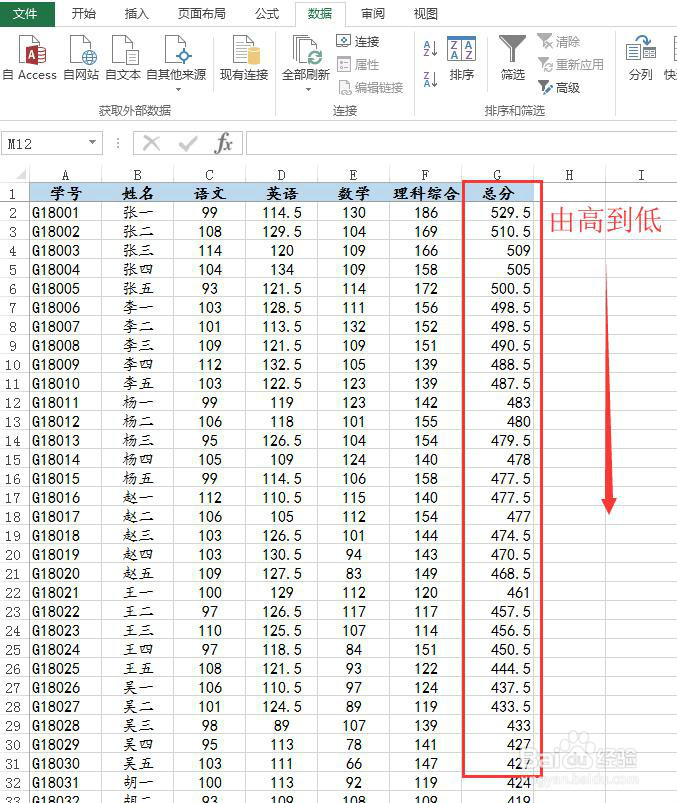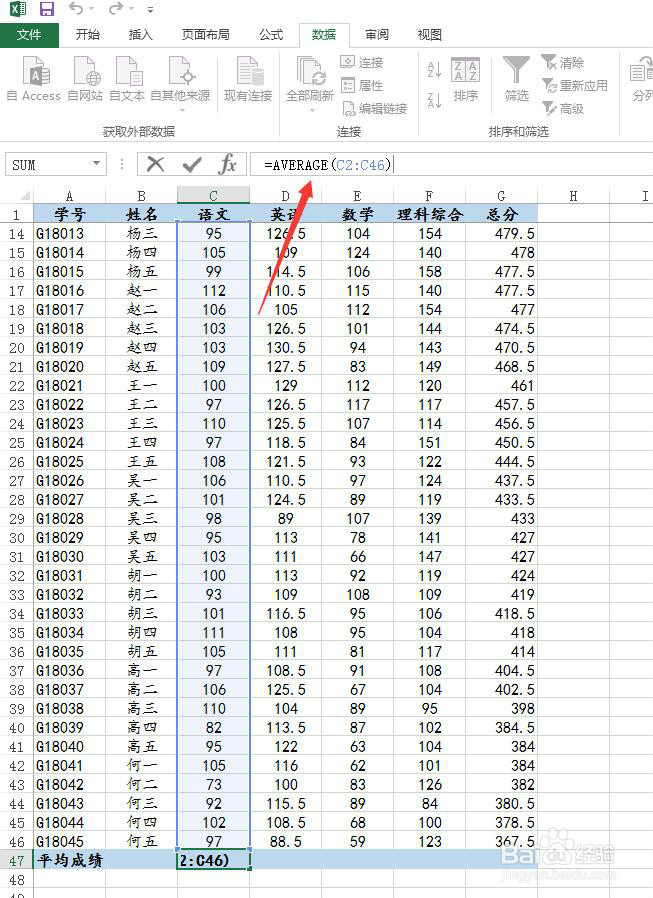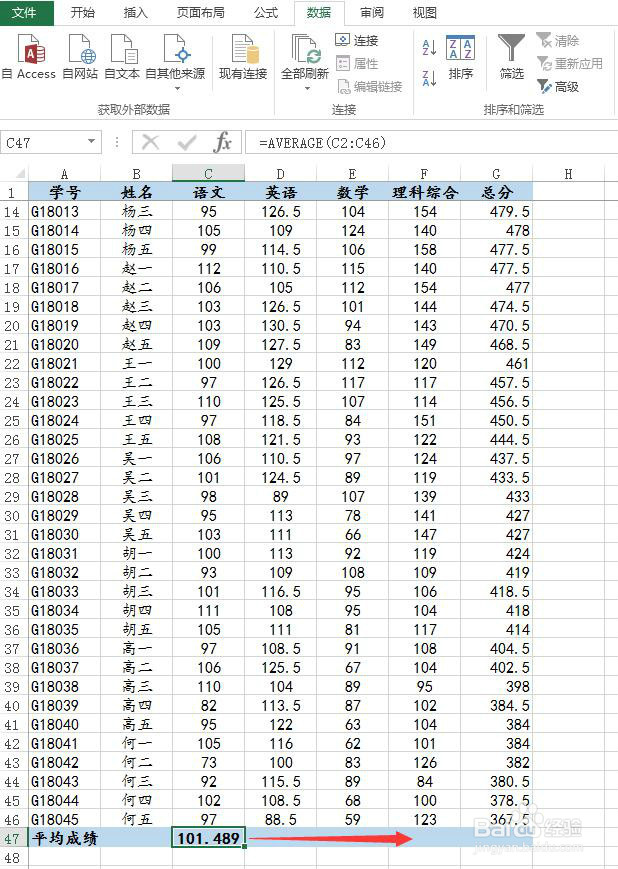1、打开excel,我们可以看到下面的excel表格中记录的是一个班级学生的高考成绩。我们以此为例来做一次考试成绩分析。
2、首先,我们需要做一个总分统计与排名。在总分一栏的G2单元格中输入成绩合计公式。"=SUM(C2:F2)",回车后完成总分合计。
3、然后拖动G2单元格,完成每个学生的总分成绩计算。
4、对学生的总分进行一个排序,成绩由高到低进行排序。选中诸拗杏末总分一栏的学生区域,点击“数据”-“排序”由高到低。出现排序提醒,选择“以当前选定区域排序”
5、这里可以看到学生的总成绩排名。
6、下面做班级的平均成绩,在字斤谯噌最后一栏完成平均成绩的制作,在平均成绩对应的语文栏C47中输入公式,=AVERAGE(C2:C46)公式中的C2:C46为需要计算平均分的数据区域
7、横向拖动C47单元格,完成英语,数学,理科综合,总分的平均分计算
8、最后美化一下表格,首先,保留小数点两位,选中数据区域。点击右键选择“设置单元格格式……”
9、在弹出对话框中,选择“数值”,小数位数设置为2,确定。
10、将表格画框,选择表格区域,点击菜单上的“开始”,选择边框图标,选择“所有框线”
11、将平均成绩标识为红色,ok,表格美化完成。大家可以根据需要自行定义美化,如字体,文字大小等